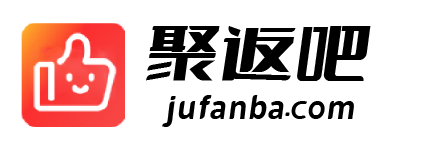2021年顶级WiFi6路由器之间的PK是什么样的? 哪一款才是你的终极WiFi6升级目标? 我们需要Mesh组网吗?多墙住宅测试这篇告诉你

【第一步, 先关注我】
大家好, 我是胡侃侃
前言
本文推荐的是两款2021年WiFi6的顶级路由器横评。这两款产品分别是Linksys领势 VELOP的分布式MESH路由器MX5300*3换算型号等于MX15900, 和NETGEAR orbi路由器AX6000*2换算型号等于AX12000。
对于WiFi6不了解, 对于Mesh又憧憬的朋友可以来看看, 喜欢就收藏吧, 内容很多, 等你来分解, 如果描述得不到位, 欢迎指正。
什么是WiFi 6?
WiFi6正式商用是在2020年初, 到现在已经一年半了, 目前大量商用的设备在京东和天猫随处可见, 价格也从几百到几千不等, 普及速度非常的快。
新的手机,比如iPhone11开始后续所有手机都是支持WiFi6的, 最近一年出的笔记本电脑装配了支持802.11ax协议的无线网卡, 都开始大量使用WiFi6标准做为无线标准, 使用这个时候我们升级路由器, 是不是要开始考虑WiFi6了呢? 首先回到第一个问题, 什么是WiFi6?
Wi-Fi 6 就是 802.11ax,是新的 Wi-Fi 标准。速率从过去WiFi5 802.11ac(2013)的6.9Gbit/s提升到现在的9.6Gbit/s, 提升幅度超过50%。
802.11ax名称变了,前几代 WiFi 名称也改变了:802.11ac 变成 WiFi 5;802.11n 变成 WiFi 4。

WiFi6相比以前协议的速度变化
WiFi 6在160MHz信道宽度下,单流最快速率为1201Mbit/s,理论最大数据吞吐量9.6Gbps。跟前两代比一比:相比第四代 802.11n(Wi-Fi 4),最快150Mbit/s, 提升至8倍,相比第五代WiFi 5(802.11ac)单流带宽最快867Mbit/s ,提升至1.4倍。

WiFi6相比WiFi5的提升在于, 无线下载速度提升40%, 1024QAM调制技术, 相对于11ac使用的256QAM, 在相同时间内, 能够传输更多的数据, 也就是通常理解上的速度更快。

WiFi6相比WiFi5的提升在于, 同时兼容支持2.4G和两个5G同频段。

延迟方面 WiFi 6平均延迟降低为:20ms,WiFi 5平均延迟是30ms。
WiFi6核心技术是什么?
WiFi 6与前面几代无线技术最大的不同的地方, 升级了两大技术,MU-MIMO(Multi-UserMultiple-Input Multiple-Output,多用户-多输入多输出)和OFDMA(正交频分多址技术)。OFDMA和MU-MIMO通过分别在频率空间和物理空间上提供多路并发技术,带来了网络性能与速度的极大提升, 这个也是WiFi6的核心竞争点。

OFDMA(正交频分多址技术)
这个是一种频分复用技术, 通过将子载波分配给不同用户并在 OFDM 系统中添加多址的方法来实现多用户复用信道资源。 OFDM设备是每一帧数据一次只能服务一个用户, 如下图, 而OFDMA每一帧数据一次可同时服务多个用户。

虽然OFDMA和MU-MIMO都是允许多个设备同时传输的技术,但它们却截然不同。OFDMA可以在低吞吐量或小包应用(如物联网传感器)的高密度环境中提供帮助,而MU-MIMO可以帮助实现高吞吐量应用。OFDMA技术是对MU-MIMO的补充。
MU-MIMO
WiFi 6的核心技术, MU-MIMO(Multi-UserMultiple-Input Multiple-Output,多用户-多输入多输出)。这是一种基于物理的多天线技术。 通俗的说法就是一次可以接纳非常多的无线设备, 并且速度不会下降。

如今,每个家庭需要连接Wi-Fi的设备越来越多,一个家庭20-30个设备很正常, 多的可能有上百个设备。 在同一个Wi-Fi网络内,Wi-Fi信号明明满格,但网速却出现卡顿, 还有在家里电视上看个高清电影, 这时你看直播的手机可能会出行卡顿。
原因是你的路由器采用的是SU-MIMO技术, 路由器信号一般是一个圆环,一般是以你的路由器为圆心,向外发射信号,根据远近等关系(不是绝对意义上的远近,更多的是信号质量等方面),依次单独与上网设备进行通讯。这时当接入的设备过多时,就会出现设备等待通讯的情况,网络卡顿的情况就由此产生。就如图, 当车辆全部涌入马路上面的时候, 就出现了堵塞。

MU-MIMO路由的信号在时域、频域、空域三个维度上分成多个部分。 支持MU-MIMO的路由器能够同时与多部设备协同工作;而且多个信号互不干扰,这样网络资源才能最大化的利用。
WiFi 5在下行用了MU-MIMO技术,WiFi 6 支持完整版的MU-MIMO 技术,支持上下行,可以一次同时支撑更多的终端设备, 而且同时上行/下行能够传输更多数据。

什么是Mesh?
智能分布式Mesh网络,Mesh是近年来比较火的一种无线局域网类型, 也就是网状结构网络, 也叫做多跳multi-hop网络, 是由ad hoc网络发展而来,是解决“最后一公里”问题的关键技术之一。在向下一代网络演进的过程中,无线是一个不可缺的技术。无线mesh可以与其它网络协同通信,是一个动态的可以不断扩展的网络架构,任意的两个设备均可以保持无线互联。
说得简单一点, Mesh网络就是满足全屋覆盖、无缝漫游切换、部分节点失效容错。
全屋网络覆盖, 这个不解释了就是没有网络死角。无缝漫游, 就是用户可以在家里拿着手机看视频打游戏, 来回走动的时候, 不会因为网络节点切换造成延时。 当然前提是你房子要大, 才能够测出这个问题所在。部分节点容错, 就是当某一个节点的Mesh网络故障时,不会造成断网。

在Mesh网络中, 所有的节点都相互连接, 每个节点拥有多条连接通道, 通过这种节点之间相互连接形成一个整体的网络。
无线Mesh网络比传统网络要更加稳定, 信号不容易受阻, Mesh适用于大面积大房子多房间多点覆盖, 因为覆盖范围大这样才会比较少出现死角的情况。 所以即便是某点网络连接出现问题, 其它的节点会通过多通道, 自行补缺。 总之上网不会因为某一个节点网络不行而受阻, 所以Mesh网络是非常的稳定的一种组网方式。
Mesh网络在企业级应用中, 能够很好的覆盖开阔的办公地点, 安装程度非常简单, 也不用在装修前期去设置连接点。
还有一点要注意, Mesh是WiFi间组网, 虽然Mesh可以将路由器信号分散传播, 让信号范围扩大, 但中国的混凝土结构的房屋, 对于穿墙的WiFi来说都是不友好的, 所以Mesh实际信号还是要看实际的使用情况。

当然有朋友会提到AC+AP方案, 这边不做过多描述, 后续有机会会再聊聊, 但是现在明确可以告诉你的, AC+AP方案, 是费用最高的一种方案。
三频路由器
前面说过, Mesh网络组网推荐使用支持三频的路由器,位置摆放的得当的情况下, 是可以达到和有线的相当的效果。 三频段路由器其中一个 5GHz 频段专门用来做路由器之前的通信,不会影响其他网络设备连接到路由器使用的频段。
这边着重说明一下, 目前有两频段的产品, 而两频段的Mesh网络其实是一种伪Mesh网络, 通常速度是无法达到标称的数据。 所以如果只是价格因素, 建议不要考虑两频段的Mesh网络产品。

一般来说, 家用级Mesh路由器标配了三个发射频段, 一个2.4GHz和两个5GHz, Mesh组网使用5GHz高频段做为无线节点之间的高速数据流传输, 而5GHz低频段以及2.4GHz则用来进行无线接入点和终端之间的数据传输。 所以, 如果是使用2.4GHz来桥接的路由器, 标配两个发射频段, 或者只有两个Wifi设备, 做为Mesh设备来售卖的, 这些都是打着Mesh的幌子来耍流氓了。
什么样的户型需要Mesh组网?
Mesh网络可以说是如今大户型网络问题的终极解决方案, 而且它本身就是为解决大面积的WiFi信号覆盖而研发出来的一种方案。
Mesh网络是由一个主路由配合一个或者多个子路由, 有部分产品是不分子母,都是主路由, 达到扩大WiFi范围的效果。 子母路由器在出厂的时候就完成了配对, 把子路由放到母路由信号弱的地方, 便可以获取到和主路由一样的网络体验, 达到了增强主路由功率的目的。
Mesh与普通的无线中继网络不一样, Mesh网络有自动修复的功能, 这个是因为Mesh组成的是一种多节点互联的网格型网络, 即便一个节点出现了问题, 也会自动连接到其他的网络, 稳定性远远好于单个主路由的网络设置。 无线中继网络如果某一个节点出现问题, 是无法建立新的连接的。

Mesh 组网一般都支持有线Mesh >混合组网>无线Mesh,很显然有线Mesh效果是最好的。
如果家里装修的时候已经布局了网线, 那么推荐使用有线Mesh组网方式,因为有线是最为稳定的方式, 对于速率不会有任何衰减, 只和你布下的网线规格有关系。

一般来说, 面积大于160㎡的平层, 别墅, 都是推荐Mesh方式来部署网络, 因为Mesh网络本身就是为这种情况而存在的。

装修时候如果没有预留网线, 或者网线出现问题的情况, 也是Mesh网络发挥作用的时刻。 推荐使用无线Mesh方式, 或者混合 Mesh。 我自己购买Mesh网络的初衷就是因为家里部署的网线出现了问题。 本来千兆网, 因为网线的问题变得电脑位置的网口只有百兆速率。 下面文章我会进一步说明。

抗干扰能力
现在家家户户都是无线设备, 每家差不多有20台, 进入小区就会发现有无数的无线设备在工作。 这个时候抗干扰能力就非常关键了。 WiFi6的BSS技术可以尽可能的减少周边网络设备的影响, 令你自己的设备获得清晰的信号。

室内漫游
同时在Mesh网络中, 无论是发射端还是终端设备都是统一管理, 不仅SSID统一, 所有的无线终端设备都可以实现无缝漫游, 无需做网络切换的动作, 确保所有终端在线, 在Mesh网络的覆盖范围内, 时刻在线, 稳定连接。

那么市面在售的顶级Mesh路由器使用下来怎么样?要怎么选择?
Mesh组网有很多优点,比如组网搭建简单方便、 ⾃动同步、 支持有线+无线混合组网、⽹络⾃我修复、强大的覆盖, 灵活的设置, ⽆缝漫游。
现在市场上可以选择的Mesh 组网的路由器非常多,能满足你任何的网络需求,价格从几百到大几千元不等, 可以按照自己钱包厚薄程度来选择。
市面在售的顶级产品应该都是2000元以上单支装的产品, 我正好在最近一个月内都亲身使用测试了这两款产品, 分别是Linksys领势 的velop系列的MX10600加上MX5300和NETGEAR网件的orbi系列产品AX6000。
全套下来Linksys领势的velop系列的MX5300 * 3价格在5000元左右。
全套下来NETGEAR网件的orbi系列产品AX6000 * 2价格在5300元左右。
下面每套产品给大家介绍一下。
领势(Linksys领势)VELOP 三频AX10600M分布式路由器
Linksys领势 AX10600就是两个AX5300M的无线路由器组成,Linksys领势的旗舰产品, 基于WiFi6全频段10600M技术,一键Mesh组网非常方便搭配了全向高增益天线, 这个是支持任意Mesh组网的双频WiFi6路由器, 而且支持无线混合组网, 可以任意添加新的路由器。 搭载了2.2Ghz的高通四核A53处理器, 支持满载WiFi6的12路空间数据,1000M家庭高速网络, 三频全开放, 支持一路2.4GHz有1147Mbps, 两个5GHz有1733Mbps和2402Mbps的速率。 AX10600支持100台设备同时在线, 支持分频Mesh,单机不分子母, 全部都是独立节点, 同样也是Linksys领势的3年质保, 只换不修。

我这边演示是不仅是AX10600, 而是在AX10600基础上再增加一个AX5300, 一共三台AX5300路由器, 组建的是AX15900的网络。

Linksys领势 VELOP MX5300
Linksys领势 VELOP MX5300路由器是由单只装的MX5300主机。

Linksys领势 VELOP MX10600
Linksys领势 VELOP MX10600路由器是由两个M5300的主机组成的, 两个主机是一模一样的, 都是可以做主机, 没有子母机的区分, 另一个盒子是电源和网线。

Linksys领势 VELOP 路由器外观, 是一种优雅的塔式外观, 设计极其简洁的风格, 很容易融入各种不同的环境。 塔式设计占地面积非常小, 很容易就融合到家居风格里面, 我下面有拍摄可以参考。

VELOP 每个主机背后都有一个USB3.0的外接口, 这个接口可以即插即用, 方便做一个私有云盘。主机背后都提供一个wan口和4个lan口。

VELOP 机器底部有重启键, 开关键,和复位键, 再也没有其他的按键了。 这样按键隐藏在底部, 也让外观看起来更加干净。

VELOP 路由器顶部是状态灯, 和散热孔。 机器配置的是全向高增益天线, 异型分布式全向高功率天线, 满足各种房型对于全向覆盖的需求。

单只M5300路由器就可以覆盖150㎡的面积。 所以三只M5300加起来轻易可以覆盖大平层或者多层别墅。


因为我家里现在使用的是Linksys领势的VELOPMX12600 路由器, 我家里是三个装MX4200, 这边我拿来和旗舰产品MX5300做了一个对比, 对比视频如下。
我家在升级之前使用的无线路由器是Linksys领势 velop系列 MX12600 WIFI6 MESH路由, 同样而也是中高端产品, 基于WiFi6全频段12600M技术,一键Mesh组网非常方便, 机器处理器采用的是高通8174芯片四核cpu和双核npu设计, 1.4GHz的频率, 而且采用的是512MB内存和512MB的闪存设计。
我家现在使用的Linksys领势 MX4300*3路由器, 正面外观上面和右边MX5300 基本一致, 但是拿起来的时候, 重量差别还是蛮大的, MX5300要重很多。

看背面差别就出现了, 右边MX5300要多一个网络接口, 是一个互联网接口和四个千兆网接口。

底部的操作按钮是一样的, 右边为这次的MX5300。

NETGEAR orbi系列 美国网件(NETGEAR)RBS850 AX6000M三频Mesh千兆分布式WiFi6路由器
NETGEAR 网件orbi RBK852基于WiFi6技术, 提供了12个数据流, 速度最高可以达到6Gbps, 提供8个2.5Gbps互联网千兆端口, 而且具有端口聚合功能。 NETGEAR orbi RBK852的设置极其简单, 傻瓜式安装一插即用。 机器提供了一个频段2.4GHz有1200Mbps的速率, 两个5GHz提供2400MHz的速率, 而且5GHz提供的是双频,但有一个频段5GHz2是不能给用户直接使用的, 网件这个频段对于用户来说是隐藏的频段, 只能是路由器之间回程使用, 哪怕是有线回程, 这个频段也不能给用户使用。
网件也支持全屋一个WiFi名称, 一键扩展全部自动适配。 NETGEAR orbi RBK852配备的是高通2.2GHz处理器, 256Mb的闪存和1GB的内存, 支持100台以上无线设备连接。 单机分子母,只有一个独立节点, 这点就不太好, 而且也支持一键扩展, 未来有更大的空间也不怕, 直接扩展多台子路由。

NETGEAR网件RBK852 旗舰WiFi6字幕路由器AX6000, 视频展示。
NETGEAR 网件orbi RBK852路由器是由两个AM6000的主机组成的, 两个主机有子母机的区分, 也就是一个必须是主机, 另一个是卫星机, 另一个盒子是电源和网线。


NETGEAR 网件orbi RBK852路由器外观, 是一种贝壳状的外观, 点缀了深色的边线突出整体设计线条。

我个人觉得Linksy极其简洁的风格已经很好看了,能够做到融入环境。 但网件的这个产品在外观设计上, 更加像一个摆件, 能够给环境增添一些亮色, 非常好看。

NETGEAR 网件orbi RBK852路由器, 主机是有一个因特网2.5G/1G的接口(黄色口)和四个内网接口组成。 卫星机就没有互联网接口, 只有四个内网接口。 机器左下有物理同步按键, 其他按键就没有了。

NETGEAR 网件orbi RBK852路由器, 底部有二维码, 用于初次生成网络环境时候使用。

机器正面是呼吸灯,告知当前网络情况。

我自己家里网络升级示例
先介绍一下我家里之前的网络分布。
我家里的光猫在1位置, 1位置是一个鞋柜, 网络箱放置在鞋柜里面, 在装修的时候, 我在每个房间都有埋线, 埋线的网口是千兆网口。
因为之前使用的就是Linksys领势 VELOP的系统, MX12600也就是单支装MX4200的路由器, 这次测试就直接无缝更换即可。
Linksys领势 VELOP方案一:
使用Linksys领势 VELOP MX15900的网络方案, 因为光猫在门口鞋柜位置, 会让光猫连接到一台路由器一, 然后再通过路由器连接一台交换机, 然后通过有线网络, 让全屋通网络。 把路由器二部署在2位置, 路由器三部署在3位置。 这样实现了全屋的无线覆盖。 这样可以覆盖到全部的房间, 部分房间还是隔了一道墙,里面房间是否能够收到信号, 我会在后续测试中提供。 这样的好处就是不让光猫做路由器,减少光猫和交换机的压力, 把路由功能交给这个性能强大的路由器, 确保原始互联网的信道的稳定。 Linksys领势 VELOP 的产品扩展非常方便, 一键匹配, 主路由和分级扩展一键连接, 傻瓜式的操作。

的网络设置, 光猫到一个路由器, 然后接一个交换机。 通过有线网络连接一个路由器, 通过Mesh连接另一个路由器。

我家在升级之前使用的无线路由器是NETGEAR R6400, 应该是11ac的WiFi5标准, 1200M的最大带宽, 5GHz下面最高可能也就是6-700MHz速率, 这个产品已经很多年了, 现在明显感觉无线功率不够。我这边其实还可以把这个路由器做为光猫的路由器, 然后把Mesh路由通过网线直接连接到网络, 这样可以覆盖更多的面积。 如果土豪朋友们你们家里面积更大, 可以采用这个方案。 我目前这样已经足够了。

先来测试Linksys领势 VELOP MX5300和Linksys领势 VELOP MX10600这两款产品。 Linksys领势是路由器方面的大品牌, 对于口碑和质量我是放心的, 而VELOP这系列的产品在Mesh组网方面做的非常好。
放置在光猫附近的路由器(门口位置1)

放置在客厅(位置2)的路由器。

放置在书房(位置3)的路由器。

Linksys领势 App管理
Linksys领势的App初始化组网过程非常简单, 只需要下载Linksys领势的App, 然后使用Linksys领势 SmartWiFi App设置, 插入每个节点通电, 就会自行搜索到, 然后进行自动Mesh组网的过程, 全过程非常便捷 。
Linksys领势 VELOP MX10600和MX5300支持双频合一, 也就是2.4GHz和5GHz使用同一个SSID,而且5GHz下面还有两个频段, 这样实现设备无缝漫游, 而且连接稳定。时刻在线。

VELOP Mesh组网是自动的, 无所谓后续会加多少个节点, 而且每个节点都是主机。 设置的时候会首先, 设置连接互联网的设备, 然后连接到下一个节点。每个节点本身不占用5G频段, 这样可以开放三频动态回程, 终端设备可以使用三个频段。
VELOP Mesh组网还可以随时添加一个新的节点, 这样对于多层的扩充非常简便, 而且也支持桥接模式与其他品牌进行有线组网。

Linksys领势设备管理方面支持100个设备, 我家里设备非常多, 30个无线是有的, 但也做不到100个设备, 使用在目前网络环境下面我无法测出过载的时候会出现什么问题, 我个人使用是足够了。

Linksys领势 页面管理
支持双频合一, 使用同一个SSID, 这样2.4GHz+5GHz都可以访问, 路由器会自动识别。

是否需要分频也可以自己来设置, 5GHz下面有两个频段。 这样的设置主要是对于一些特定情况调试, 或者需要某些设备占用最快的频段。也可以自己直接设置设备的优先级, 来获得最大的网速。比如设置三台设备最高优先级, 这样可以把最大的带宽留给它们。

管理页面里面功能非常多, 可以实现对设备的控制, 访客客人的控制, 也有家长控制功能。 外部存储设备通过USB3.0接口接入以后, 也可以在这里管理, 实现简单的云存储功能。


Linksys领势 网速测试
在Windows环境下, 我使用千兆网络测试, 我家里网速是200M下行带宽。

在Windows环境下,我使用无线测速 WiFi6连接互联网速度, 使用的是Intel AX200网卡, WiFi6带宽和无线网卡带宽都是千兆, 使用200M的网速是没有问题的。

无线连接NAS文件存储测速
台式机和Mac是放在书房的, NAS放在客厅, 通过Mesh组网无线连接。 通过无线的方式连接到Linksys领势 VELOP显示速度是满的1.2Gbps。

在Windows环境下, 无线WiFi6内网网络文件复制, 从Nas拷贝和复制文件速度都可以到千兆速度。

从电脑复制电影文件到NAS, 可以看到无线传输速度可以到千兆。

在Mac操作系统环境下,连接到Linksys领势 无线路由器。

在Mac操作系统环境下, 无线内网网络文件复制到Nas, 速度也是千兆网络速度。

在Mac操作系统环境下,无线连接互联网网络测速, 200M的网速。


我家里的是电信200M单线宽带,手机无线测速, 从上面户型图可以看出来, 如果我自己在厕所, 睡房等不同区域测速截图,我离网络有两层墙壁和门。 Linksys领势全屋覆盖网速上面非常稳定。 其实已经实现了全屋覆盖, 我已经遇不到覆盖死角了。


NETGEAR Orbi方案二:
NETGEAR方案是这样的, 我这里使用的是NETGEAR网件RBK852 旗舰WiFi6字幕路由器AX6000, 因为NETGEAR只有两个路由器, 但功率更大。 我用相同的思路, 先直接把路由器一接到门口的光猫上, 放在1位置, 作为主路由。 然后把路由器二放到位置2, 通过有线网络组网连接, 确保能够全屋无线覆盖。

NETGEAR的网络设置, 光猫到路由器一, 然后接一个交换机, 确保全屋的有线网络覆盖。 路由器二通过有线网络连接互联网, 同时确保全屋的Mesh无线网络覆盖, 同时连接Nas。

放置在光猫附近的路由器(门口位置1)

放置在客厅(位置2)的路由器。

网件orbi App管理
Orbi App初始化组网过程, 我其实想说几句。 Orbi是子母机器设置, 配置流程也不多, 也非常简单。但是这个过程我尝试下来不稳定, 会出现报错情况。 不清楚是不是我这个测试机的个例, 在初始化过程中我遇到了很多次报错, 和配网失败。那成功以后是下面这个样子。

Orbi是子母机器, 在母机器设置好以后, 需要把子机器加入进来, 这个又是一个重新配网的过程, 理论上是可以添加非常多个分机的。

我开启了网件的Armor功能, 它能够扫描您的网络中的漏洞,检测可能带来安全风险的问题,例如固件过期或密码不足, 在路由器内部, 内建一个防病毒等一系列的防护服务。 还能够自动对于你的网络进行打分, 和应对建议。

Orbi页面管理
Orbi界面管理非常简洁, 就是对于路由器的接入网络, 路由器无线管理, 和连接设备的管理, 还有添加扩展等功能。 大部分Orbi的操作现在都集成到手机App中。

无线网络测速
Orbi全屋覆盖网速同样上面非常稳定。 我也是在厕所和睡房进行测试, 网速上面非常稳定, 已经实现了全屋覆盖, 我已经遇不到覆盖死角了。

网络测速小结
网速对比:
在我这样房屋的面积来看, 这两台机器覆盖是绰绰有余的。 如果从全屋Wi-Fi覆盖, 信号稳定, 没有死角这几个角度出发, 我觉得领势Linksys更有优势。
网络覆盖面积对比:
同价位下, Linksys领势的产品是三台Mesh路由器组网, 明显能够覆盖的面积更大。 而网件是两个子母路由产品, 从物理层面能够覆盖面积就会小一些。 多一个路由器, 可以提高50%以上的覆盖面积。
APP使用体验对比:
App的设置上面领势Linksys领势会更好一点, 用户体验好, 全部设置过程流畅。 网件我在这个过程中遇到挺多问题, 体验没有那么好。
外观对比:
机器本身Linksys领势的外形是一个立方体, 线条感简约, 复合现在流行极简的家居风格, 而且这样简约的设计, 至少我觉得适合我家的风格, 其实放到繁缛的家居中也会是一个特别的点缀。 网件体积稍大,贝壳外形的设计, 流线感十足, 但是网件的网口设置那边我觉得有一点缺陷, 就是下面拔插网口和电源, 网件因为是深入到一个框内, 非常难取出网线端口, 会卡到手, 不是那么舒服。

价格对比:
从价格上面来看, 同价位情况下Linksys领势的性价比会更高。
Linksys领势 VELOP MX10600 Mesh路由器是两只装产品, 加上我后面自己额外加的一台MX5300路由器, 组成了三支装的Mesh组网。 NETGEAR网件RBK852 Mesh路由器是两只装产品。 这Linksys领势三只装价格和 NETGEAR网件两只装产品价格是差不多的都是5000出头, 最终终端价格差价很小。
其他对比:
1. Linksys领势连接节点不限制数量,多亏动态回程的三频开放,不锁定固定信道,可以任意添加节点,并且也支持WiFi5的Velop混合组网;网件不可以和WiFi5组网
2. Linksys领势全球硬件软件一致设计,可以改信号传输区域,秘籍: 改到美国地区的话,传输速度更快;网件不可以修改
3. Linksys领势的产品是不分子母的都是主路由, 而且多台不降速。 NETGEAR 网件是分子母的路由, 一个主路由, 一个卫星路由, 而且子节点会有速度限制。
4. Linksys领势支持所有的组网形式,有线组网,无线组网和混合组网;并且还支持桥接模式,上级连接策略路由器。
5. Linksys领势是三个频段全部开放使用, NETGEAR 网件只有两个频段,无法分频。 三个频段能够接入的量会比两个的多,并且更好的满足